
2014年10月に月額2,980円でドコモのデータ通信が使い放題の「ぷららモバイルLTE」を契約してみまして、この安さで7GBの制限や3日で1GBなどの制限がない、まさに無制限の格安SIMを手に入れました。
9月に購入したSIMロックフリーのiPhone 6 Plusで「ぷららモバイルLTE」を使うためです。
設定はやや面倒臭いものでしたが、少しでも他の皆さんにも役立つようブログに書き残しておくことにします。
また、実際に使ってみて最大3Mbpsという速度はどうなのか、僕が気になった実験をしてみた結果も書いておきますね。
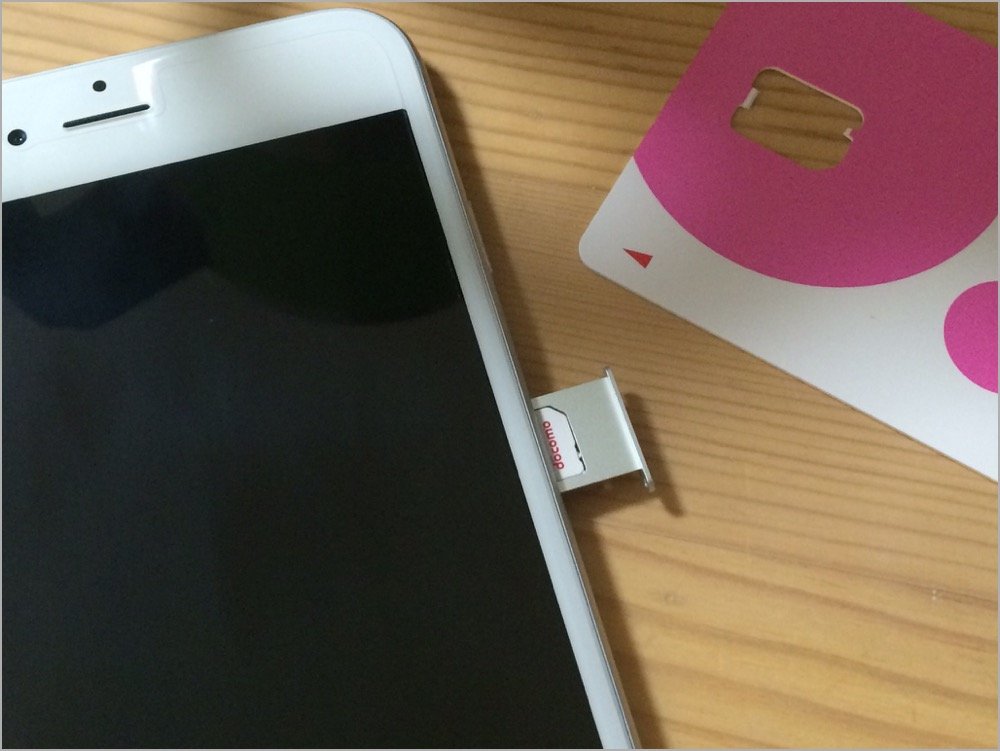
「ぷららモバイルLTE」をSIMロックフリーのiPhone 6 Plusで使う設定方法
繰り返しになりますが、「ぷららモバイルLTE」はドコモ回線を使ったSIMカードですので、ドコモで購入したiPhoneシリーズか、SIMロックフリーのiPhone、Android端末などになります。auやソフトバンクモバイルのSIMロックがかかった端末では使用できません。
以下、「ぷららモバイルLTE」をiPhone 6 Plusで使うための設定手順を解説します。iPhone 6 PlusはSIMロックフリー版です。
なお、今回の設定方法は携帯総合研究所さんのこちらの記事を参考にやってみました。たいへん助かりました!
【構成プロファイルを準備】
実は「ぷららモバイルLTE」のSIMカードをiPhoneに挿してもすぐには通信ができません。
最初に、iPhoneの「構成プロファイル」をiPhoneにインストールする必要があるんです。この構成プロファイルをぷららが用意してくれていればいいのですが、なんと用意してくれていません。ですので、構成プロファイルを自分で作ります。作るためにはWindows PCかMacが必要です。
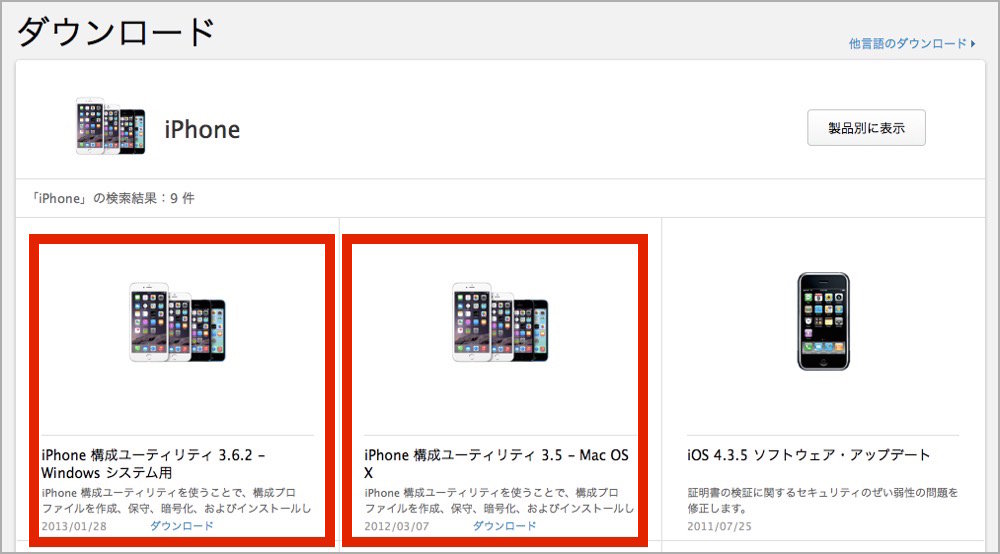
■構成プロファイルの設定
- Appleのダウンロードページから「iPhone 構成ユーティリティ」(WindowsまたはMac版)をダウンロードします
- ダウンロードしたファイルを解凍し、ファイルを実行
- 支持通りに進めて、インストール
- Macの場合だとアプリケーション内のユーティリティの中にある「iPhone 構成ユーティリティ」を起動します(Windowsも同じ感じかな)
- 左画面のライブラリから「構成プロファイル」を選択
- 「一般」を選び、「名前」「識別子」に適当な名前を付けます(僕は名前を「ぷららモバイルLTE 3Mbps」、識別子を「plala3mbps.profile」にしました)
- 一番下にある「APN」を選び、アクセスポイントに「lte.mobac.net」、アクセスポイント・ユーザ名とパスワードにはぷららモバイルLTEから送られてきたユーザーIDとパスワードを入力します
- これで完了。左上にある「書き出す」を選択し、保存します
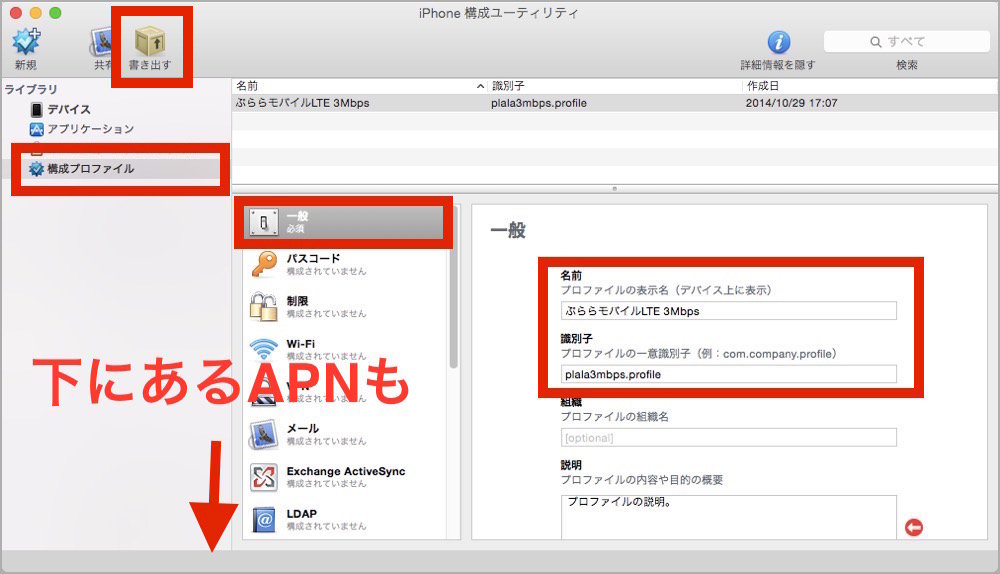
【構成プロファイルをiPhoneにインストール】
できあがった構成プロファイルはiPhoneからダウンロードして、インストールする必要があるのですが、その際にはWindows PCやMacからメールもしくはDropboxなどでiPhoneに送るのが楽です。
メールで送った場合はiPhoneでメールを開き、Safariからダウンロードするようにしてください。Dropboxは公開リンクをコピーしてそのURLをメールでiPhoneに送るようにしましょう。
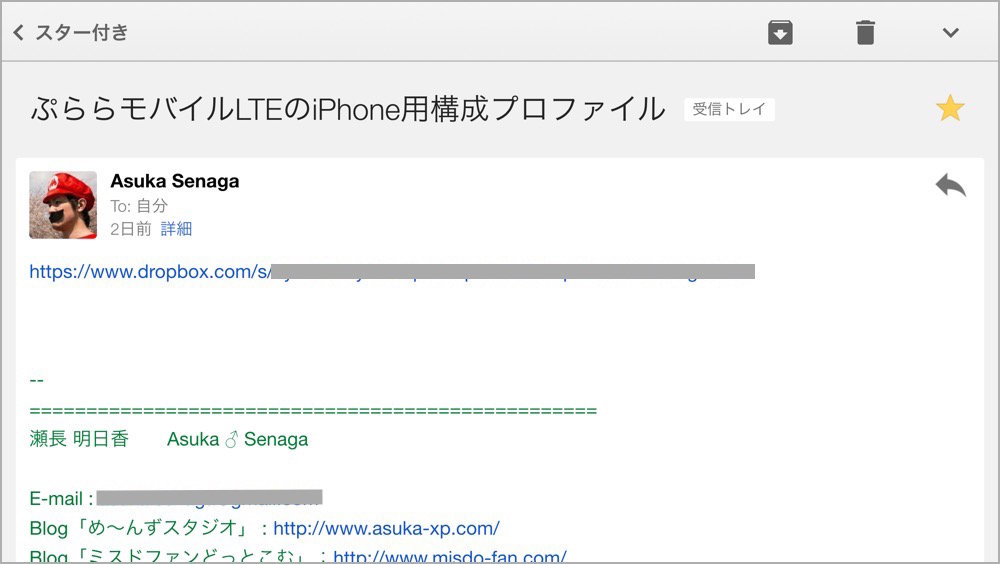
僕はいつでもダウンロードできるように、Dropboxに入れています。なぜかというと、構成プロファイルは他のSIMカードに切り替える際に、削除しなければならず、再びぷららモバイルLTEを使いたい場合はまたダウンロードしてインストールしなければいけないからです。(面倒臭っ)
上記のどちらかでiPhoneにダウンロードし、インストール画面が出たら支持通りに進めて完了。
【LTE表示が出るまで待つ】
ぷららSIMをiPhoneに挿すと、数秒後にドコモの電波を拾い、自動的にぷららSIMの電話番号がiPhoneの僕のApple IDと紐付けられました。
ただ、設定で「LTE回線を使用」がONになっているのにもかかわらず、ディスプレイ上部には「3G」の表示が。
しばらく待つと「LTE」の表示になります。なかなか表示にならない場合は1度「機内モード」にして再び機内モードをOFFにするか、電源を入れ直してみてください。僕は「LTE」の表示が出るまで10分くらいかかりました。
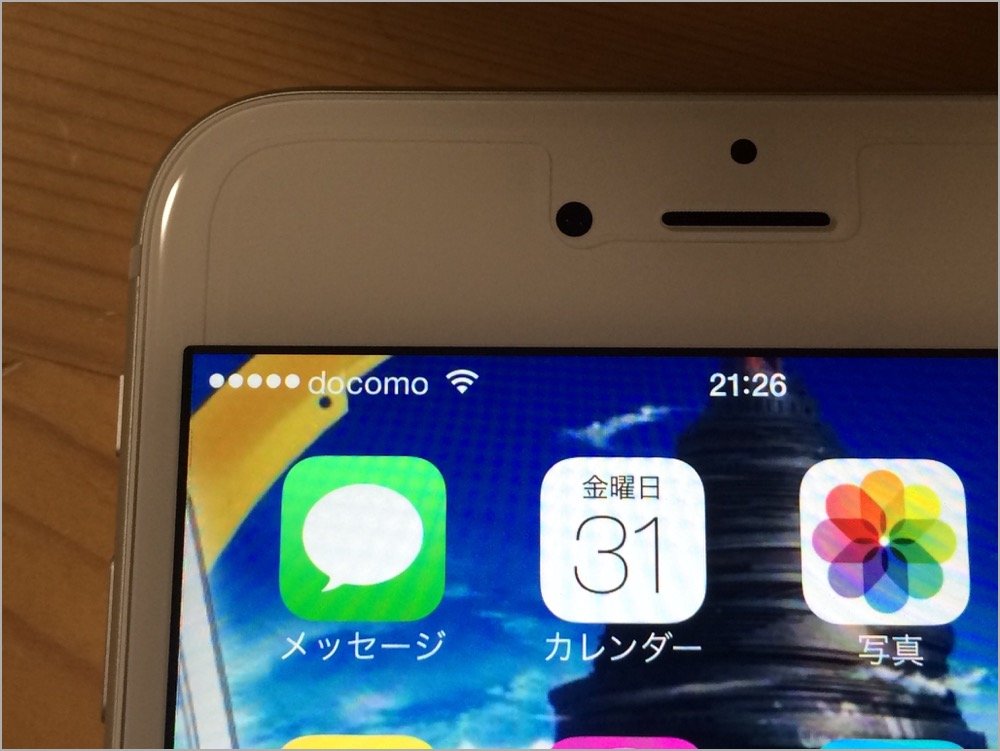
ぷららモバイルLTEでいろいろ実験してみた!
さて、かなり面倒でしたがこれでぷららモバイルLTEが使えるようになりました。そして、実際にはどのくらい使い物になるのか、とりあえずパッと思い浮かんだテストや使い方を5つ試してみました。
■実験1 実際に3Mbpsってどうなのか
ぷららモバイルLTEは月額2,980円で使い放題という条件として、通信速度を最大3Mbpsに絞っています。では、実際に使ってみて3Mbpsの速度が出るのか、その速度で十分快適に使えるのか、を実験。
夜間に3回ほどスピードテストをした結果、想定通り2Mbps前後の速度が出ました。「え、2Mbps!?遅っ!」と思われるかもしれませんが、インターネットを使っているとこの速度なら意外と不便はなく、数字ほど遅さを感じることはありませんでした。以下の実験結果でもわかるとおり、HD動画やテザリングでも特に問題はありません。
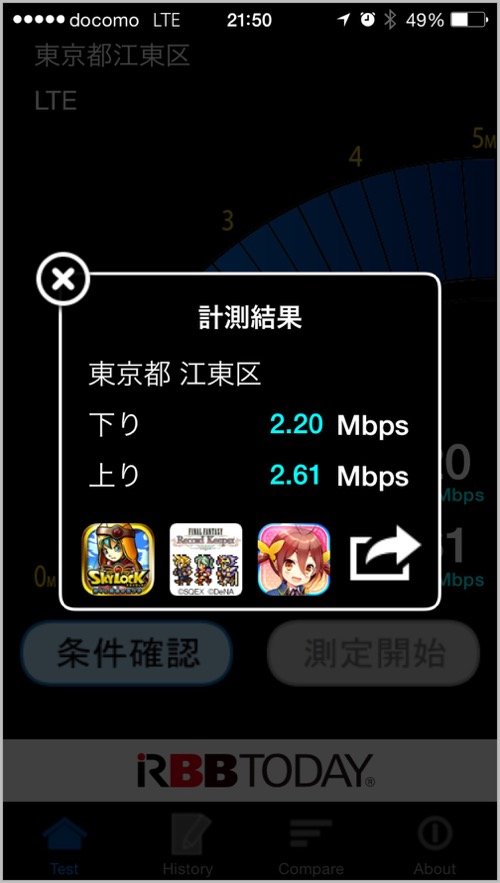
■実験2 メッセージ(iMessage)のやり取りはできるのか?
ぷららモバイルLTEのSIMカードは電話通話には対応していないものの、SIMカードには電話番号が付与されています。なので、iMessageを送受信する際に、これまでのようにちゃんと送受信できるんでしょうか。

SIMカードには一応電話番号がある(電話できないけど)
結果として、iMessageは特に何も手を加えず、設定等もまったくいじらずに引き続き問題なくメッセージの送受信ができました。奥さんとのiMessageのやり取りも今までと変わらずそのまま。
iMessageはApple独自のメッセージを送り合うことができるメッセージサービスなので、基本的にiPhone同士とかでやり取りするなら、電話番号じゃなくApple IDや登録した他のメールアドレスでもいいわけです。
ただ、これまで電話番号を使ってiMessageを送受信していた人は注意です。ぷららモバイルLTEにしたことで電話番号が変わるため、iMessageを受信した人はちょっと困るかもしれません。なので、場合によっては標準の発信元を電話番号じゃなくiCloudなどのアカウントにしておくといいかも。
変更方法は「設定」→「メッセージ」→「送受信」→「新規チャットの発信元」から。
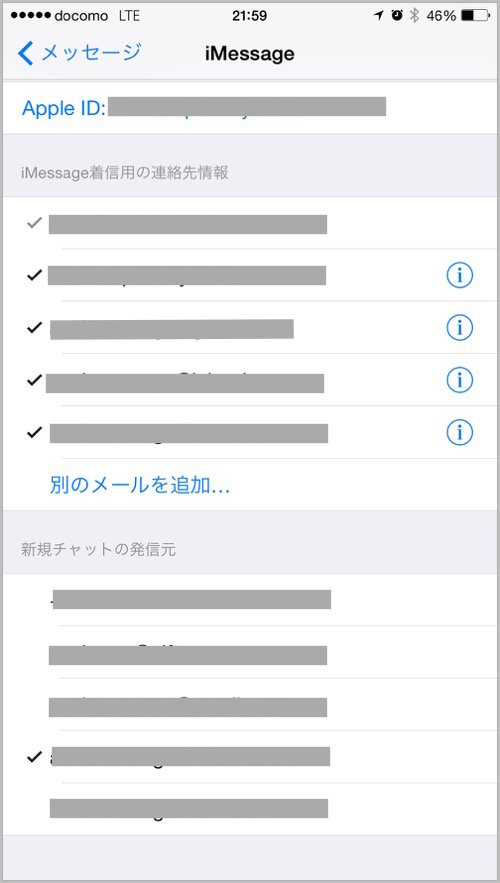
■実験3 ファイルのアップロード時間
ファイルのアップロードはどうなんでしょうか。今回は写真をFlickrにアップする際にどのくらい時間がかかるのかを調べてみます。
実験方法はiPhoneでテザリングしたMacBook Airから69枚の写真(合計38MB)をFlickrにアップロード。アップが完了してPhotostreamのトップ画面が表示されるまでにかかった時間を計測しました。
結果、5分40秒。やっぱり、ちょっと時間がかかってしまいました。
■実験4 HD画質のYouTube動画を視聴できる?
最大速度が3MbpsのぷららモバイルLTE。じゃあ、HD画質の動画をYouTubeで再生するのは難しいんじゃないかな~と思い実験してみました。
実験方法はテザリングしてたMacBook AirからYouTubeを開き、約6分の動画をHD(720p)画質で再生。
結果として、再生にダウンロードが追いつかないことが1度だけあり映像が一瞬だけ止まることがありましたが、その1度だけであとはダウンロードが追いつきスムーズに再生できました!
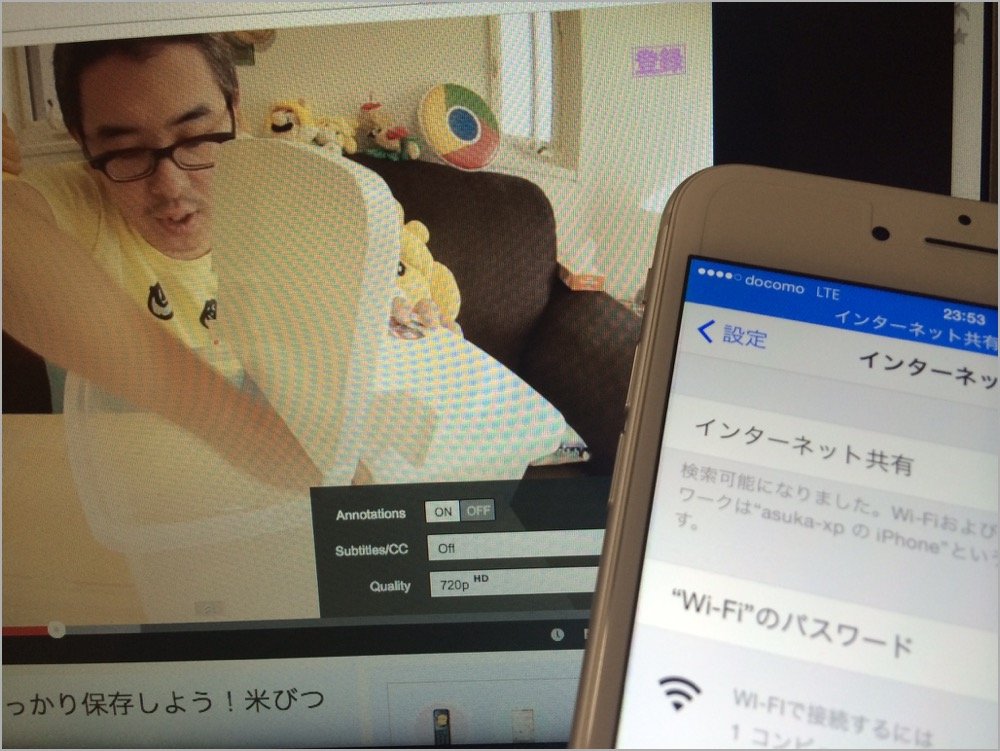
■実験5 テザリングで「モンハン4G」のオンラインプレイは可能か?
ぷららモバイルLTEは使い放題でインターネットに接続できるのなら、テザリングもきっと便利なはず。そこで、テザリングしてつないだニンテンドー3DSで「モンスターハンター4G」のオンラインプレイを試してみました。
結果はぜんぜん使える!3時間近くオンラインプレイしていても、1度も切れることもなくプレイ可能でした!3Mbps以下の通信でもスムーズでまったく問題ないんです。
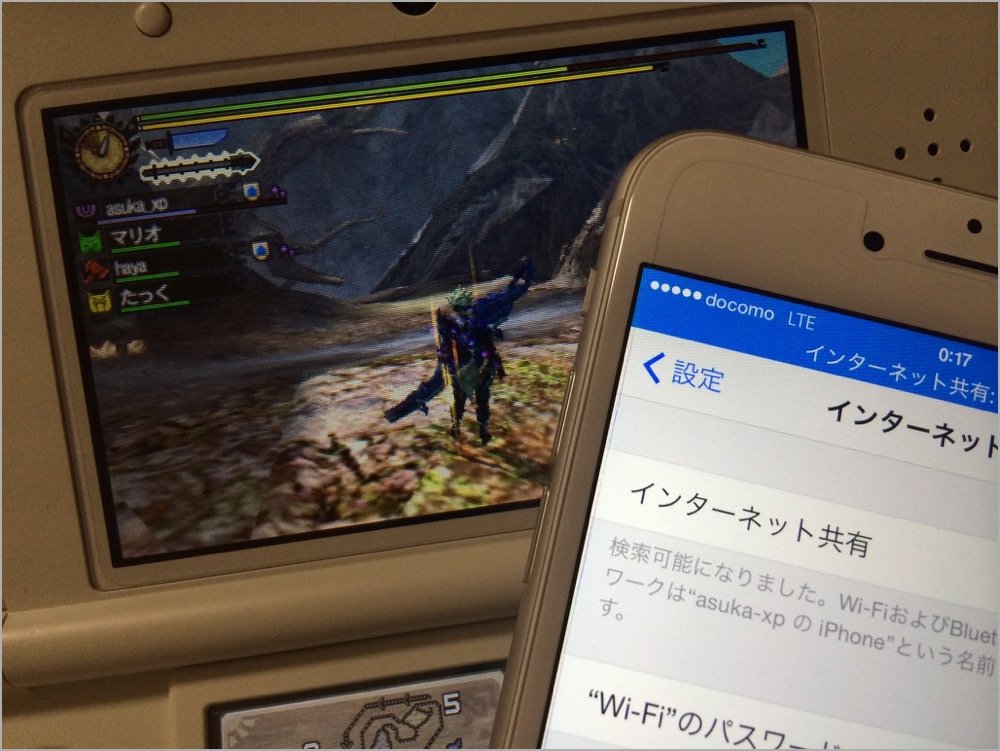
注意点
インストールした構成プロファイルは「設定」→「一般」→「プロファイル」に入っています。構成プロファイルの削除もここからできます。
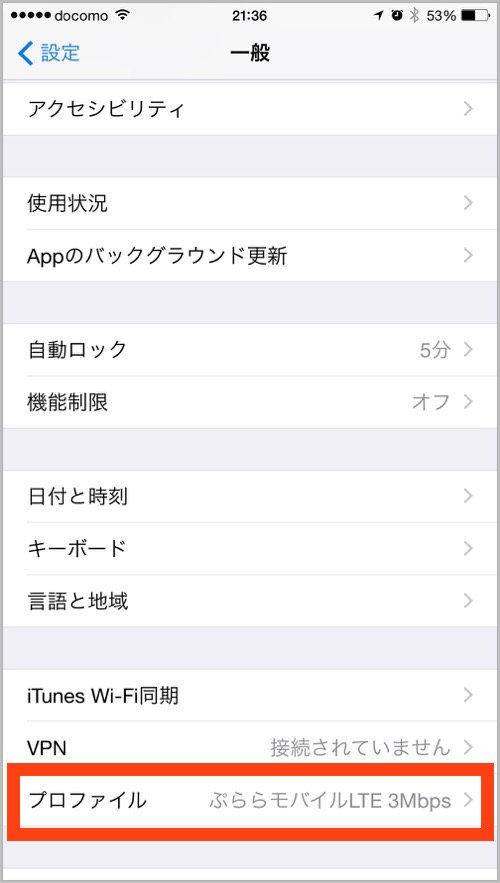
前述のとおり、複数のSIMカードでiPhoneを使う場合にはSIMカードを入れ替えるたびに構成プロファイルを削除しないといけないため、再度SIMカードを使うときにはまた構成プロファイルをダウンロードしてインストールしなければいけません。Dropboxなどでいつでもダウンロードできるようにしておくと便利ですよ!
@asuka_xpの感想
設定は大変でしたが、1度やってしまえば後は快適な無制限通信ライフが待っています!思っていたよりも使い物になるし、ぷららモバイルLTEはイイですよ~!
11月1日からスタートしたU-mobileの「LTE使い放題プラン」も気になってしまいますなぁ。






